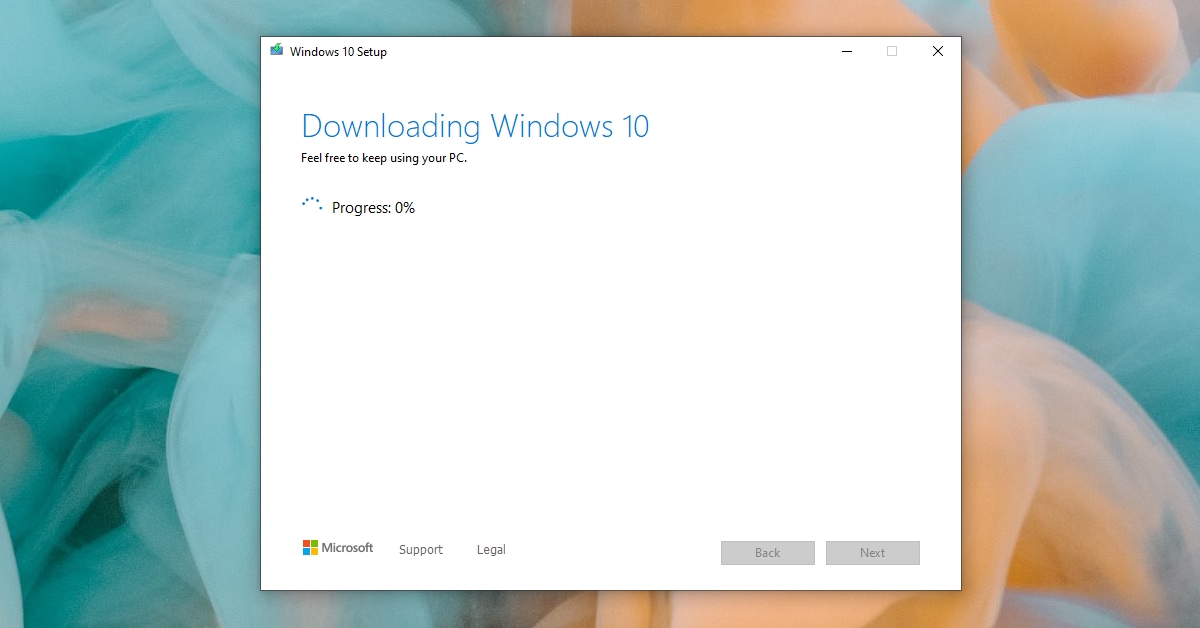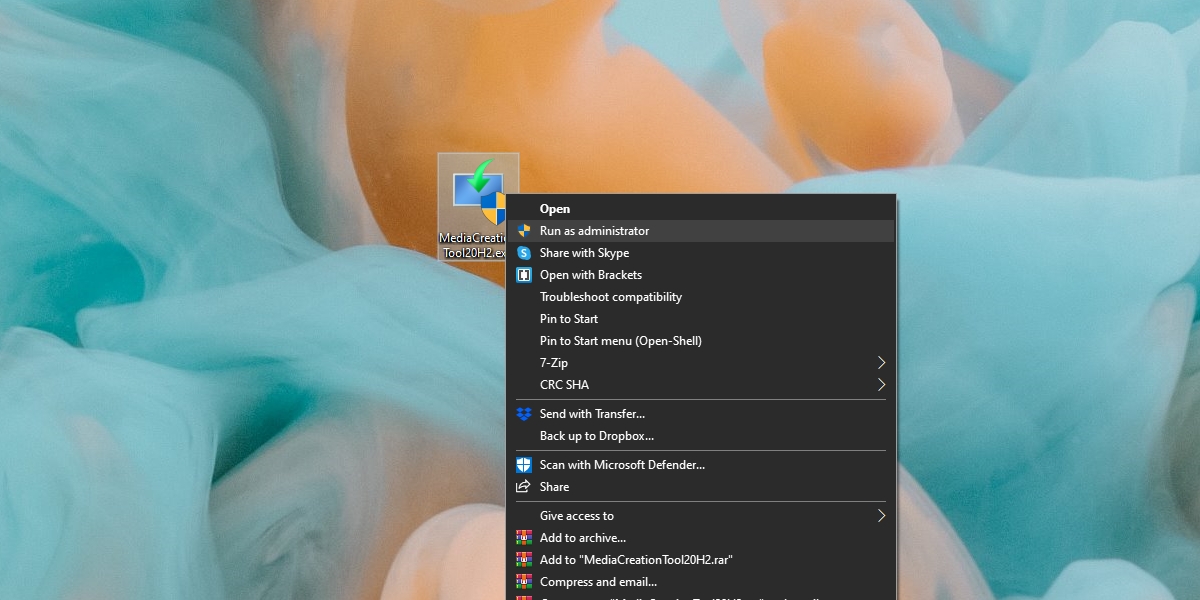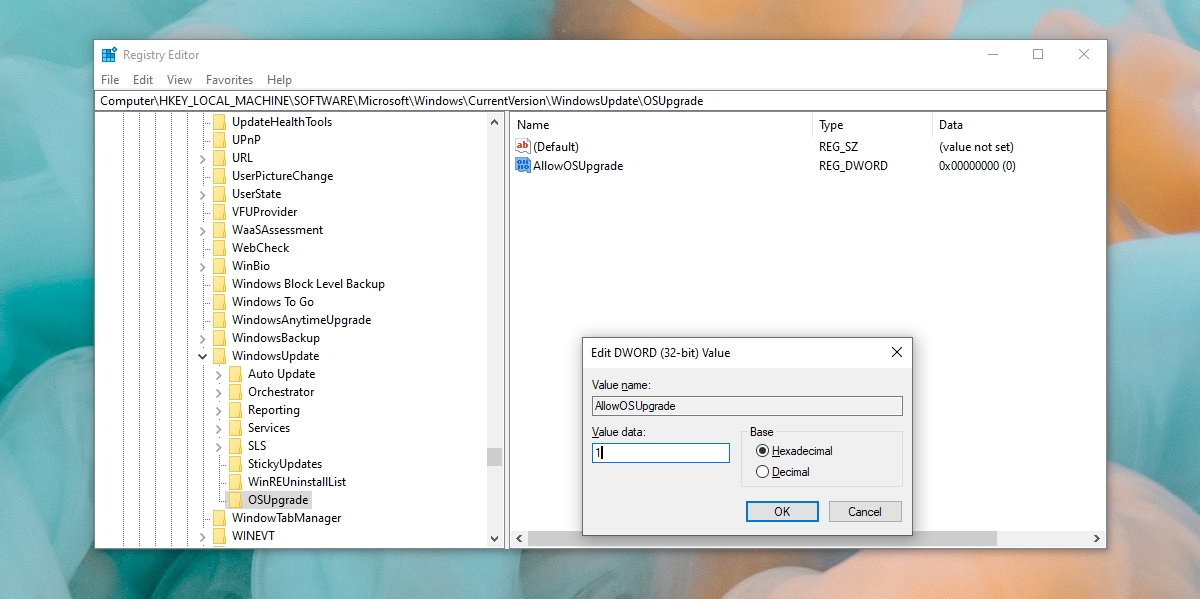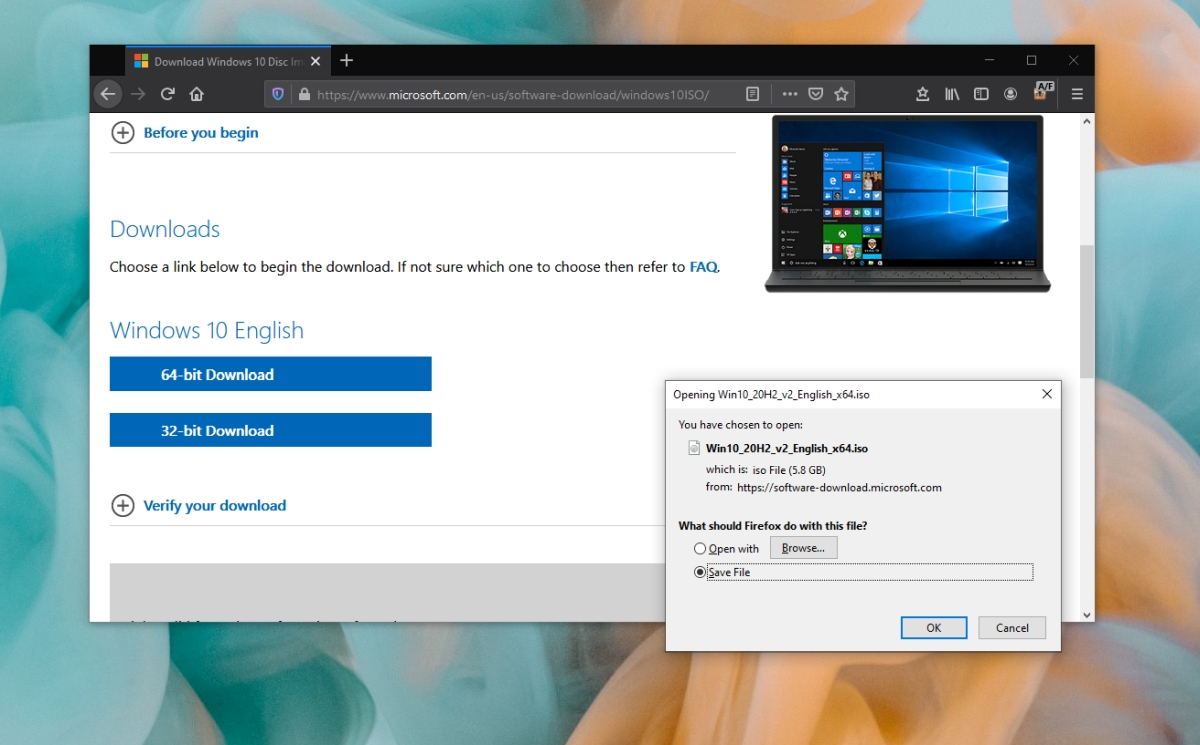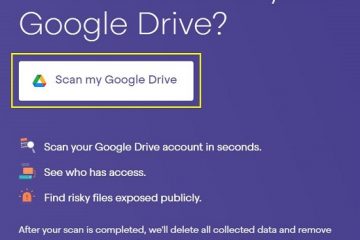Microsoft hat die Installation und/oder Aktualisierung von Windows 10 mit dem Media Creation Tool vereinfacht. Das Tool kann kostenlos von der offiziellen Microsoft-Website heruntergeladen werden. Das Tool lädt dann Windows 10 herunter und brennt es auf einen USB-Stick. Es kann auch die ISO herunterladen, die Sie dann mit einem Tool Ihrer Wahl manuell auf einen USB-Stick brennen können.
Für die meisten Benutzer ist dieses Tool die einfachste Möglichkeit, Windows 10 zu installieren oder zu aktualisieren.
Windows Media-Erstellungstool funktioniert nicht
Das Tool zur Medienerstellung ist einfach benutzen; Es ist eine kleine Datei, die Windows 10 herunterladen und auf einen USB-Stick brennen kann. Es kann an mehreren Stellen fehlschlagen. beim Herunterladen von Windows 10, beim Vorbereiten des Brennens auf USB, beim Abschließen des Downloads oder beim Brennen auf USB.
Wenn Sie versuchen, Installationsmedien zu erstellen und das Tool nicht funktioniert, versuchen Sie die folgenden Korrekturen.
1. Laden Sie das Tool zur Medienerstellung erneut herunter
Wenn das Tool zur Medienerstellung nicht funktioniert oder irgendwann hängen bleibt, löschen Sie es und laden Sie es erneut herunter. Dies kann bedeuten, dass Windows 10 erneut heruntergeladen wird, es ist jedoch auch der einfachste Weg, das Problem zu beheben.
Sie sollten auch sicherstellen, dass Ihre Internetverbindung stabil ist, während das Tool funktioniert. Eine instabile Internetverbindung kann Probleme mit dem Tool verursachen.
2. Führen Sie das Tool zur Medienerstellung mit Administratorrechten
aus
Das Tool zur Medienerstellung ist keine gewöhnliche App. Es nimmt Änderungen am Betriebssystem vor, wenn es das Betriebssystem aktualisiert oder das Betriebssystem auf einen USB-Stick brennt. Aus diesem Grund sollten Sie das Tool mit Administratorrechten ausführen.
- Laden Sie das Tool zur Medienerstellung herunter .
- Klicken Sie mit der rechten Maustaste auf die Datei und wählen Sie Als Administrator ausführen.
- Geben Sie Administratorrechte an , wenn Sie dazu aufgefordert werden.
- Führen Sie das Tool aus und laden Sie Windows 10 herunter.
3. Überprüfen Sie den Speicherplatz
Windows 10 ist eine große Datei zum Herunterladen. Sie sollten mindestens 8 GB freien Speicherplatz zum Herunterladen haben. Wenn Sie das Tool verwenden, um Windows 10 auf eine neuere Version zu aktualisieren, Sie sollten 20 GB freien Speicherplatz auf dem Windows-Laufwerk haben .
4. Bearbeiten Sie die Registrierung
Wenn sich das Media Creation-Tool weigert, Windows 10 auszuführen oder mit dem Herunterladen zu beginnen, müssen Sie möglicherweise Bearbeiten Sie die Registrierung, um dies zu beheben .
- Tippen Sie auf die Tastenkombination Win + R , um das Ausführungsfeld zu öffnen.
- Geben Sie im Feld Ausführen
regeditein und tippen Sie auf die Eingabetaste. - Gehen Sie zu diesem Schlüssel:
HKEY_LOCAL_MACHINE \ SOFTWARE \ Microsoft \ Windows \ CurrentVersion \ WindowsUpdate \ OSUpgrade. - Klicken Sie mit der rechten Maustaste auf die Taste und wählen Sie Neu> Dword-Wert (32-Bit).
- Nennen Sie es
AllowOSUpgradeund doppelklicken Sie darauf. - Setzen Sie den Wert auf 1.
- Starten Sie das System neu und führen Sie das Tool zur Medienerstellung erneut aus.
5. Laden Sie Windows 10 manuell herunter und brennen Sie es auf USB
Wenn alles andere fehlschlägt, können Sie die Windows 10-ISO-Datei manuell herunterladen und brennen Sie es mit einem Drittanbieter-Tool wie Rufus.
- Firefox installieren.
- Installieren Sie in Firefox das User Agent Switcher-Add-On .
- Verwenden Sie das Add-On, um den Benutzeragenten auf Android zu ändern.
- Besuchen Sie die Windows 10-Downloadseite in Firefox.
- Wählen Sie die Edition aus und klicken Sie auf Weiter.
- Wählen Sie eine Sprache und klicken Sie auf Weiter.
- Wählen Sie die Windows 10-Version (32-Bit oder 64-Bit) aus.
- Speichern Sie die Datei.
- Rufus herunterladen.
- Schließen Sie Ihren USB-Anschluss an und wählen Sie die ISO-Datei aus.
- Klicken Sie auf Start, um es zu brennen.
Schlussfolgerung
Die Medien Das Erstellungswerkzeug wurde verwendet, um Probleme zu bekommen, wenn Windows 10 und das Werkzeug selbst neu waren . Im Laufe der Jahre ist es weitaus unwahrscheinlicher, dass Probleme auftreten. Wenn Sie Probleme beim Herunterladen oder Brennen von Windows 10 haben, stellen Sie sicher, dass Ihr USB-Stick groß genug ist, um die Datei aufzunehmen, und dass Sie über eine stabile Internetverbindung verfügen. Führen Sie die obigen Korrekturen durch, und Sie können Installationsmedien für Windows 10 erstellen.